编辑:秩名2023-03-23 15:54:40
win11是微软官方为各位电脑用户们打造的全新系统操作版本,在这个版本的电脑系统中出现了许多实用的功能,语音输入就是一个特别好用的功能,我们可以通过语音的方式进行文字输入,大大减少了我们的工作时间,不过很多小伙伴们该功能都没什么反应,那么跟着小编往下看看怎么解决吧!
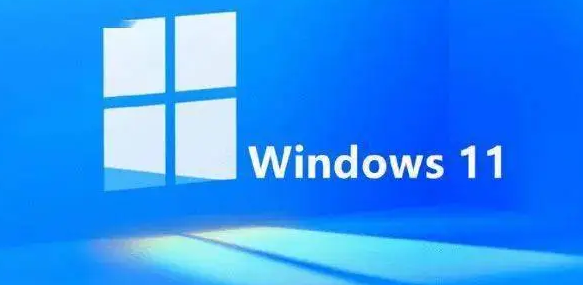
1、检查连接(外部麦克风)
如果您使用的是外部麦克风,则连接可能不正确。要解决此问题,请移除麦克风使用的插孔或 USB,清洁它和端口,然后重新连接。
完成后,检查是否消除了 Windows 11 语音输入不起作用的问题。
如果不是,请将同一个麦克风连接到另一个系统,并验证它是否在那里工作。如果是这样,则问题出在您的计算机上,执行以下修复应该可以解决它。
2、确认麦克风已启用
按Windows+I启动设置应用程序,然后从左侧导航窗格中列出的选项卡中选择隐私和安全。
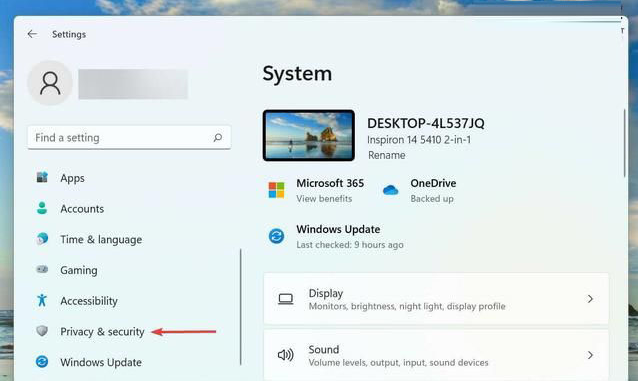
向下滚动并选择应用权限下的麦克风。
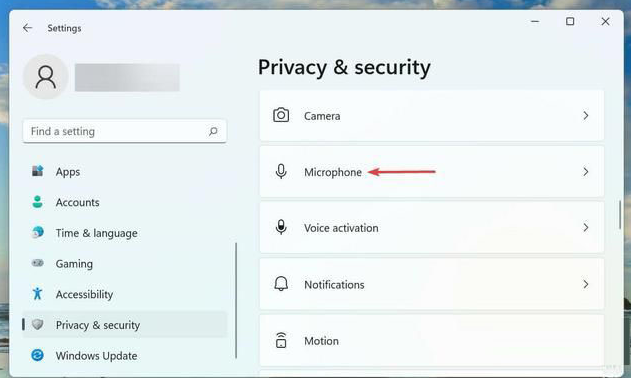
确保启用了麦克风访问切换。
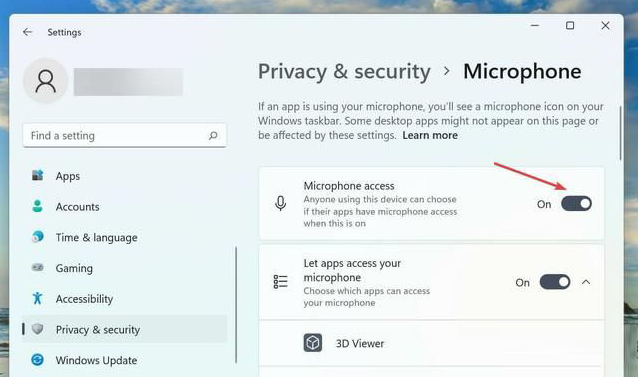
如果麦克风没有所需的权限,您将遇到语音输入问题。只需进行所需的更改即可使事情正常进行。
提供权限后,检查 Windows 11 中的语音输入不工作问题是否已修复。
3、选择正确的演讲语言
按Windows+I启动设置应用程序,然后从左侧导航窗格中列出的选项卡中选择时间和语言选项卡。
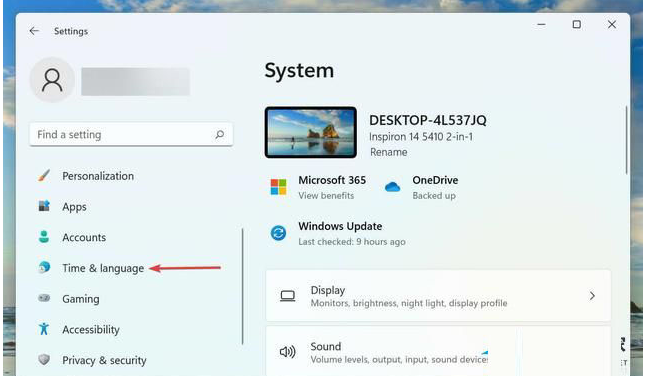
接下来,单击右侧的语音。
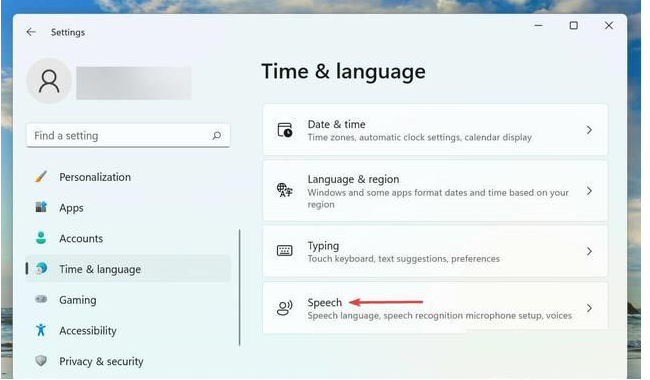
现在,从“选择您使用设备使用的语言”下拉菜单中选择所需的选项,然后勾选“识别此语言的非母语口音”选项的复选框。
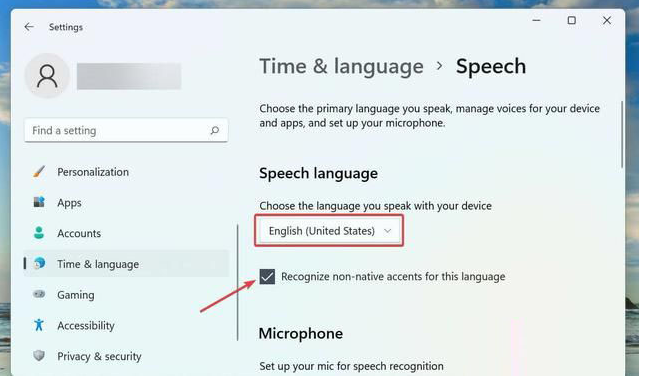
单击麦克风下的开始按钮,然后按照屏幕上的说明进行修复。
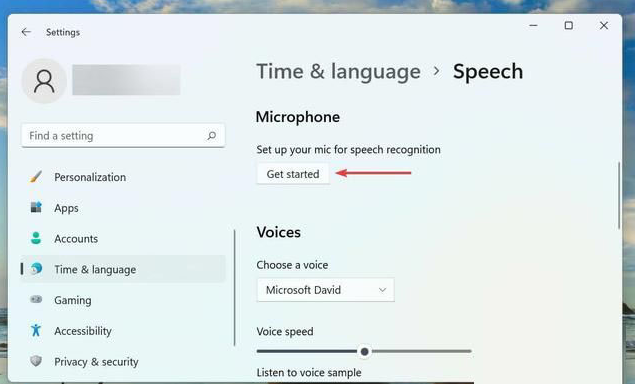
看了这么多,你学会了吗?想要获得最新资讯就来IE浏览器中文网站!简单易懂的软件教程、令人耳目一新的游戏玩法这里统统都有,更多精彩不容错过!

所谓术业有专攻,同一件工具在不同的人手里所能发挥的效用是会有很大的差异的,检验一款电脑软件是否实用的标准就是它能否解决你的问题、你用着是否顺手,快来看看小编带来的专题中有哪一款能够同时满足这两个条件吧。

63.6MB
辅助工具

1021.78KB
其他工具

41.87MB
记事本

574.3KB
计算器

257.3KB
计算器

43.29MB
其他工具

532.43KB
计算器

50.8MB
其他工具

531.22KB
其他工具

858.61KB
其他工具

39.85MB
其他工具

39.63MB
加密解密

42Mb
系统优化

49.82MB
系统优化

50.87MB
下载工具

379.02KB
系统主题

18KB
系统安全

37MB
系统优化

14.69MB
系统工具

32.83MB
系统安全

262.83KB
系统工具

41Mb
系统优化

35.83MB
系统优化

14.99MB
系统工具